Сигурно уклањање Убунте из Виндовс-а

- 4546
- 971
- Roman Fritsch
Догађа се да је реши одређене проблеме, потребно је инсталирати Убунту преко оперативног система Виндовс ОС који је доступан на рачунару. Након неког времена, потреба за њим може нестати, а онда је потребно да уклоните Убунту тако да на било који начин не утиче на прозоре. Само овим проблемом, многи корисници имају потешкоће. У овом чланку ћемо детаљно гледати како безбедно да обришете Убунту без брисања прозора. Хајде да схватимо. Ићи!

Ако покушате да убаците диск за покретање система и учитајте га из њега, видећете на екрану предлог за инсталирање Виндовс-а. У овом случају морате да одаберете ставку "Обнова система".
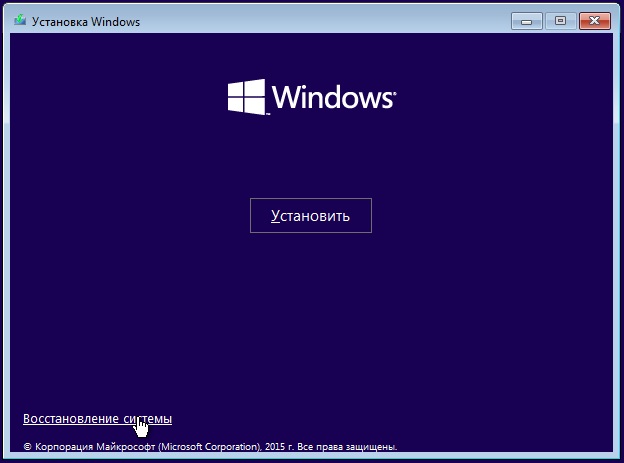
У менију који се отвори кликните на "Даље", а затим кликните на "Командни линију" у параметрима за опоравак система.
Након што се на екрану појави прозор наредбене линије, запишите следеће команде:
- Боотрец.Еке / фикмбр
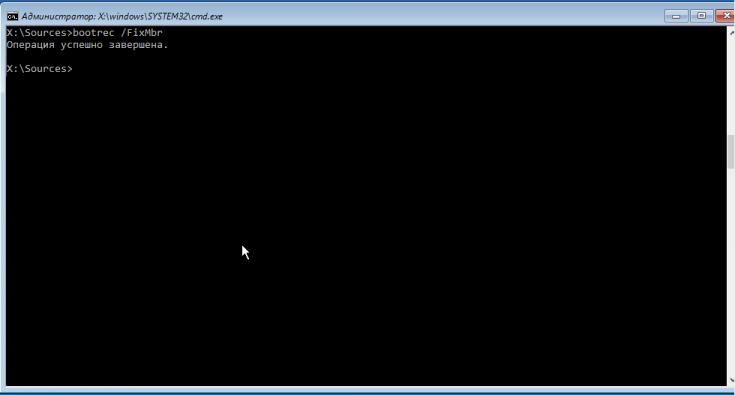
- Боотрец.Еке / фикбоот
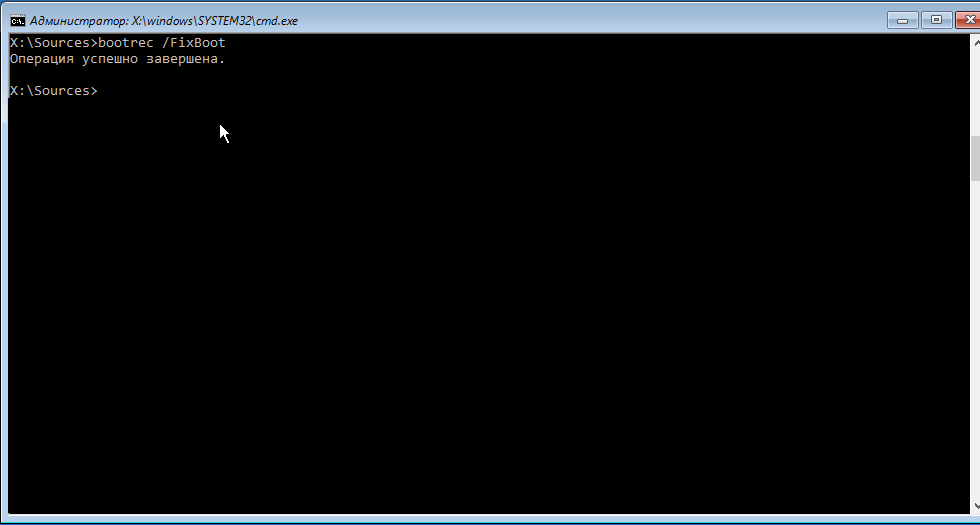
Прва улази у системски директориј са записом за покретање, а други - доноси нови сектор за утовар.
Извршење ових две наредбе довешће до чињенице да ће се ПЦ одмах оптеретити са Виндовс-а. Али морате се решити преосталих датотека (артефакти) убунту. Прочитајте више о овоме испод.
Постоји неколико начина за решавање овог проблема. Прво је да морате да позовете прозор "Извршите" користећи вруће тастере Вин + Р, а затим региструјте наредбу "МСЦОНФИГ". Затим пређите на картицу "Учитавање" и активирајте ставку "Употреба" за ОС који желите да одете. Затим идите на "Цонтрол Панел" и одаберите одељак "Систем". У прозору се отвори, отворите картицу "Додатно". Испод у одељку "Преузми и враћање" кликните на дугме "Параметри". Уклоните птице са бодова "Прикажите листу оперативних система" и "Прикажи опције опоравка". Кликните на дугме У реду.
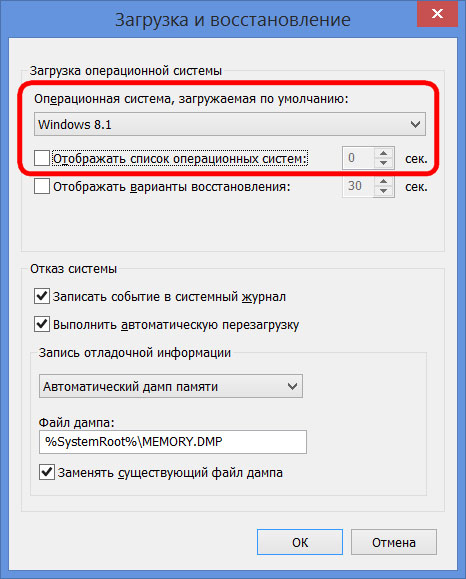
Сада унесите командну линију са правима администратора и извршавате наредбу:
Бцдедит
Користећи овај системски услужни програм, можете да избришете Убунту из менија оптерећење оперативног система. Кликните на Убунту идентификатор са десним дугметом миша, након чега ће се приказати контекстни мени, који мора бити изабран "Марк". Затим трепери курсор са стрелицама "удесно", "лево", појавиће се "горе", "доле". Уз његову помоћ, премештање се врши. Да бисте истакли текст, кликните и држите тастер Схифт заједно са стрелицом "удесно". Даље, проузроковали су контекстни прозор, копирати и уметнути текст сличним акцијама где су вам потребни. Ако сте неискусни корисник, боље је не прибјегати БЦДЕДИТ апликацији да не створи додатне проблеме. Ако сте сигурни - само напред.
Након што је обновљен боотлоадер, завршна фаза треба да се изврши брисањем свих партиција које је створило Убунту, који су били неопходни за особље оперативног система. Ово ће морати да се уради следеће:
- Кликните на комбинацију тастера "Вин + Р" и извршите команду "ДискМГМТ.МСЦ ";
- Сачекајте утоваривање прозора "Управљање дисковима";
- Међу представљеним одељцима пронађите оне које су водиле Убунту. Неће бити тешко то учинити, јер сте их сами створили. На пример, у већини случајева ово је: боотлоадер са запремином од 100 до 300 МБ, запремина роотена 20-30 МБ, љуљајући се са 2 до 8 ГБ и главни део.
- Сваки од створених одељења мора се уклонити кликом на њу са десним дугметом и одабиром "Обриши Том".
Закључно ће се правилно остати да би се добио резултирајући задржани простор, стварајући нови дисковни одељак или приложили (проширити) на постојећи одељак.
Сада знате како да избришете Убунту из Виндовс 7 или Виндовс 10. Пишите у коментарима ако сте успели да се изборите са овим задатком, разговарајте о свом искуству другим корисницима и постављате било каква питања о теми овог члана.
- « Процес Рундлл32.еке - зашто је то неопходно и како то онемогућити
- Како проверити рачунар помоћу програма АИДА64 »

